Maison >tutoriels informatiques >Dépannage >Windows 10 Hyper
Windows 10 Hyper
- WBOYWBOYWBOYWBOYWBOYWBOYWBOYWBOYWBOYWBOYWBOYWBOYWBavant
- 2024-01-09 12:46:005654parcourir
Certains utilisateurs doivent installer une machine virtuelle VMware sur leur ordinateur, mais ils sont informés que Hyper-V est incompatible avec VMware. Alors, que doivent-ils faire si Win10 Hyper-V est incompatible avec VMware ? L'éditeur ci-dessous vous présentera en détail la solution à l'incompatibilité entre Win10 hyper-v et vmware. Si vous êtes intéressé, venez jeter un œil avec l'éditeur.
1. Utilisez la touche de raccourci "win+S" pour entrer dans le champ de recherche et entrez "Panneau de configuration" pour l'ouvrir.
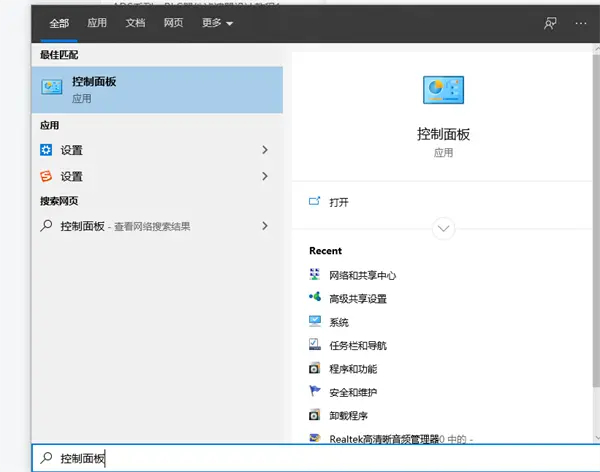
2. Après être entré dans la nouvelle interface, passez du « Mode d'affichage » à « Grandes icônes ».
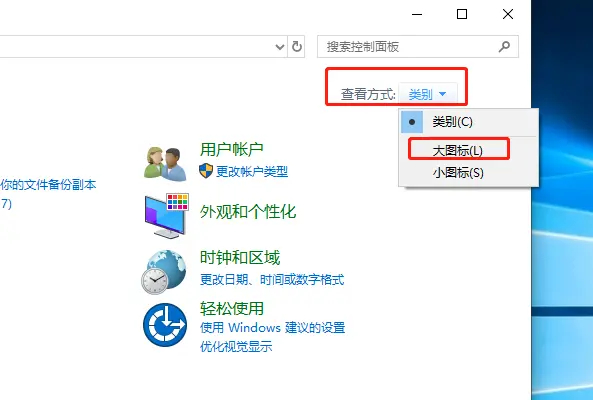
3. Cliquez sur l'option "Programmes et fonctionnalités".
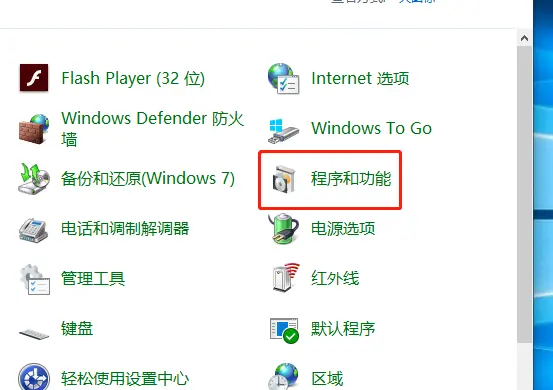
4. Cliquez ensuite sur l'option "Activer ou désactiver des fonctionnalités Windows" sur la gauche.
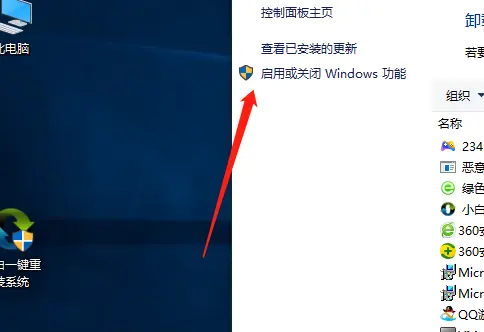
5. Dans la fenêtre, recherchez la fonction "Hyper-V", décochez-la et cliquez sur OK pour enregistrer.
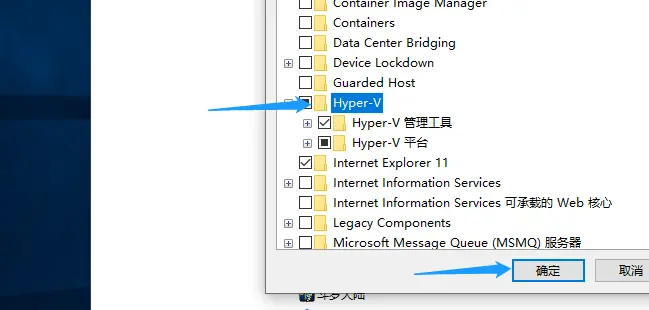
6. Redémarrez l'ordinateur.
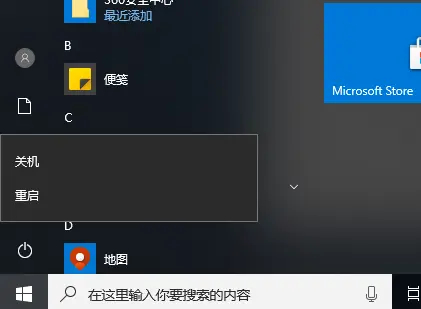
7. Après le redémarrage, saisissez « Windows » dans le champ de recherche de la barre des tâches et sélectionnez « Ouvrir le Centre de sécurité Windows » ci-dessous.
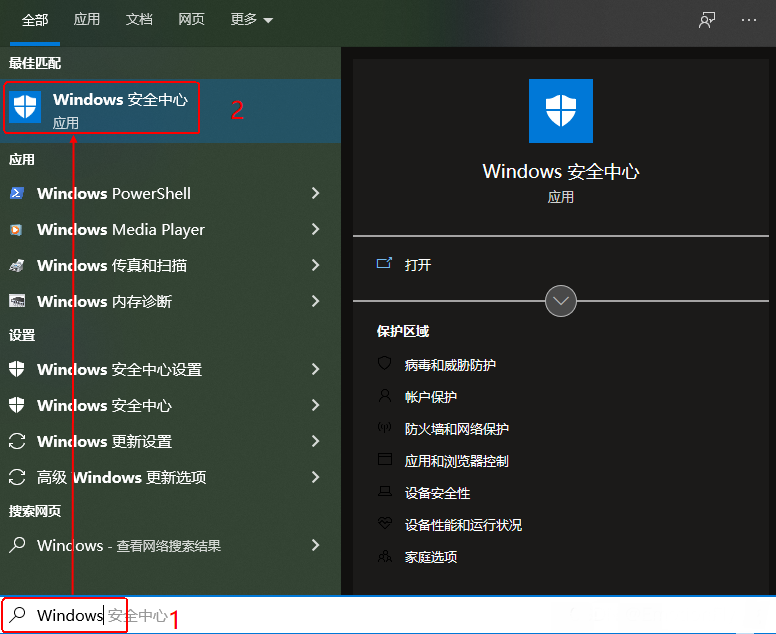
8. Après être entré dans la nouvelle interface, cliquez sur "Sécurité des appareils" sur la gauche.
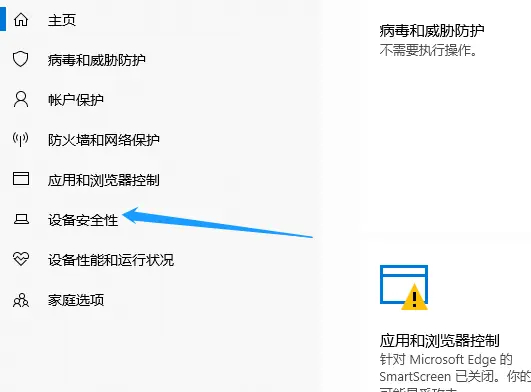
12. Cliquez ensuite sur l'option "Détails de l'isolation du noyau" sous "Isolation du noyau".
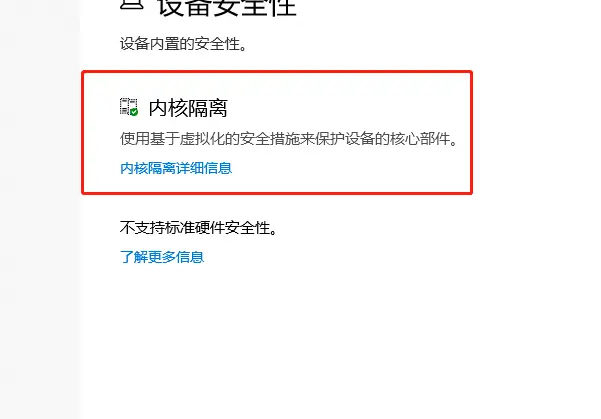
13. Enfin, désactivez le bouton interrupteur sous « Intégrité du noyau », puis redémarrez l'ordinateur.
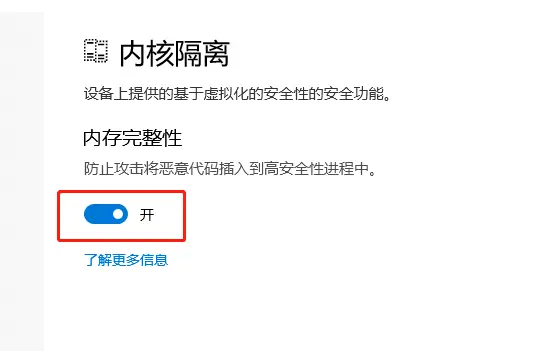
Ce qui précède est le contenu détaillé de. pour plus d'informations, suivez d'autres articles connexes sur le site Web de PHP en chinois!
Articles Liés
Voir plus- Comment résoudre l'erreur fatale de Win11Steam
- Comment résoudre le problème selon lequel l'installation de Win11 nécessite TPM2.0
- Étapes simples et efficaces pour résoudre l'erreur 0x80070057
- Correction de l'erreur 0x80070057 : résolvez rapidement les problèmes informatiques
- guide win11 pour installer des applications Android

